

Wählen Sie hier Ihren Browser aus, um die entsprechende Schritt-für-Schritt Anleitung zum Aktivieren von JavaScript anzuzeigen.
Google Chrome
- Klicken sie in der Symbolleiste des Chrome-Browsers auf das Menü-Symbol

- Wählen Sie im Menü "Einstellungen" aus
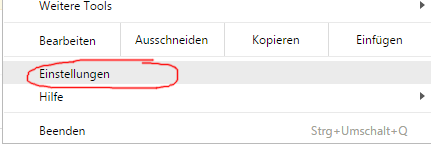
- Klicken Sie auf der Seite "Einstellungen" ganz unten auf den Link "Erweiterte Einstellungen anzeigen"
- Klicken Sie im Abschnitt "Datenschutz" auf den Button "Inhaltseinstellungen..."
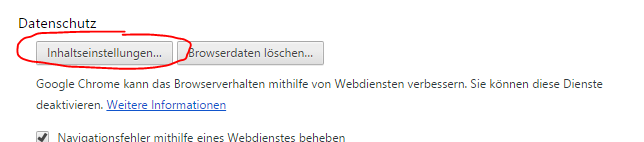
- Im Fenster "Inhaltseinstellungen" wählen Sie im Abschnitt "JavaScript" "Ausführung von JavaScript für alle Websites zulassen (empfohlen)"
- Bestätigen Sie Ihre neue Einstellung mit dem Button "Fertig"
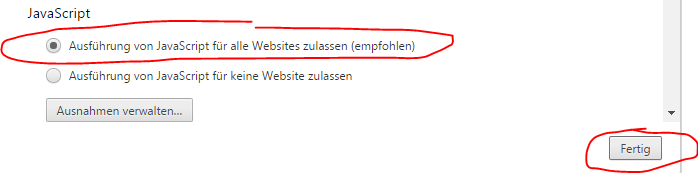
Wenn Sie erneut die Startseite aufrufen, sollte JavaScript aktiviert sein und Sie können das System wieder in vollem Umfang nutzen.
Mozilla Firefox
- Geben Sie in der Adressleiste about:config
ein und drücken Sie die Eingabetaste
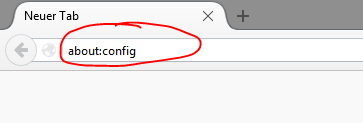
- Falls eine Warnmeldung erscheint, bestätigen Sie diese mit "Ich werde vorsichtig sein, versprochen!"
- Tippen Sie javascript.enabled in das Suchfeld auf der Konfigurationsseite.
- Schalten Sie mit einem Doppelklick auf die Einstellung "javascript.enabled"
von "false" auf "true"

Wenn Sie erneut die Startseite aufrufen, sollte JavaScript aktiviert sein und Sie können das System wieder in vollem Umfang nutzen.
Apple Safari
- Klicken sie in der Symbolleiste des Safari-Browsers auf das Menü-Symbol

- Wählen Sie im Menü "Einstellungen" aus
- Unter dem Reiter "Sicherheit" aktivieren Sie
den Haken "JavaScript aktivieren"
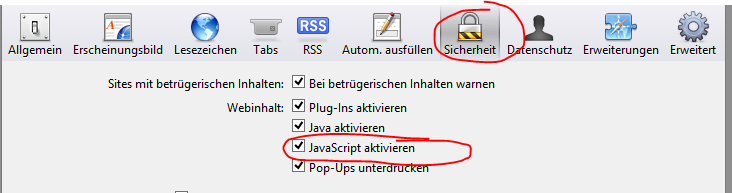
- Schließen Sie das Einstellungsfenster, um die Änderungen zu übernehmen
Wenn Sie erneut die Startseite aufrufen, sollte JavaScript aktiviert sein und Sie können das System wieder in vollem Umfang nutzen.
Microsoft Internet Explorer
- Klicken sie in der Symbolleiste des Internet Explorers auf
das Menü-Symbol

- Wählen Sie im Menü "Internetoptionen" aus
- Klicken Sie in den Internetoptionen unter dem Reiter "Sicherheit"
auf "Stufe anpassen..."
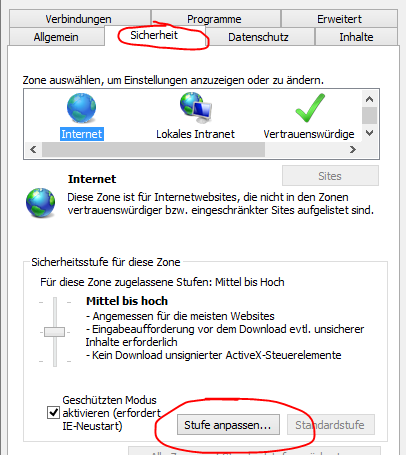
- Scrollen Sie in den Sicherheitseinstellungen bis zum Punkt "Skripting"
- Im Unterpunkt "Active Scripting" wählen Sie
"Aktivieren" aus
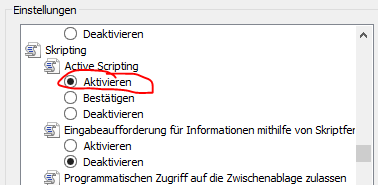
- Bestätigen Sie die Änderung mit "OK"
Wenn Sie erneut die Startseite aufrufen, sollte JavaScript aktiviert sein und Sie können das System wieder in vollem Umfang nutzen.
webKITA 3.26.56 www.webkita.de